안녕하세요 지난시간엔 삼성 프린터 드라이버 다운로드 방법을 알아봤는데요, 오늘은 HP 프린터 드라이버 다운로드 및 설치 방법에 대해서 알아보겠습니다. 프린터를 처음 설치 할 때 컴퓨터에 프린터를 인식시키려면 프린터 드라이버가 필요합니다.
아래에서 가장 간단하게 프린터 드라이버 다운로드 하는 방법을 알아보도록 하겠습니다.
HP 프린터 드라이버 다운로드

시작하기 전 HP 프린터 드라이버 다운로드를 하기 위해서는 프린터의 모델명을 알고 있어야 합니다. 프린터 모델명은 보통 프린터를 구입한 박스에 적혀있거나, 프린터기의 전면부에 적혀 있습니다.
HP 프린터 드라이버 다운로드 7단계
hp 프린터가 만약 10년 이상 되었다면 드라이버 서비스를 지원하지 않습니다. 해당 설치까지 예상소요시간은 5분입니다.
소요 시간 3분
1. 홈페이지 접속

HP 프린터 드라이버 홈페이지에 접속해줍니다.
2. 프린터명 입력.
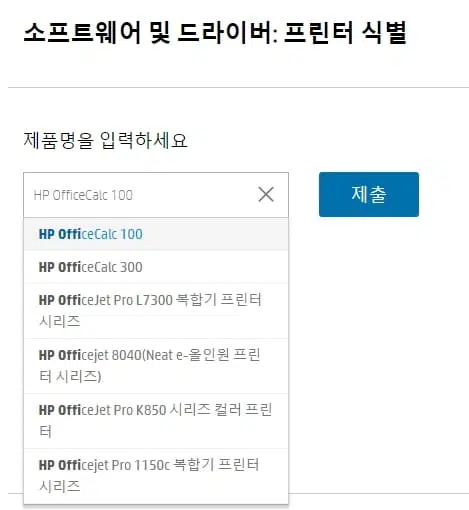
처음에 확인했던 자신의 프린터명을 입력해줍니다.
3. 모델 확인
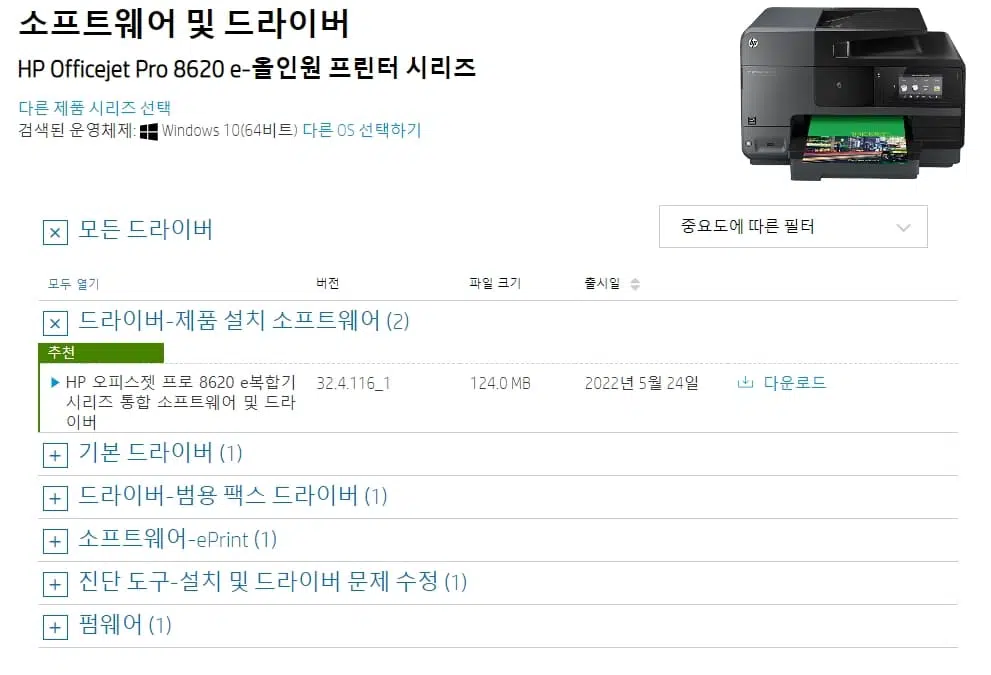
위와 같은 화면이 뜨면 자신의 프린터와 같은 모델인지 확인합니다.
4. 드라이버 다운로드
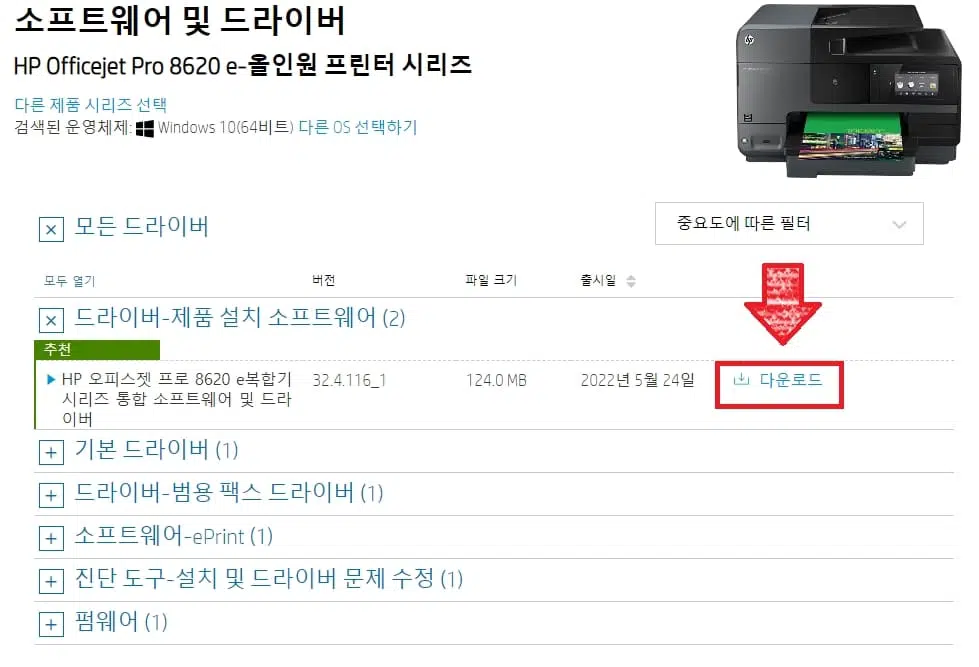
추천표시되어있는 드라이버를 다운로드 해주세요.
5. 파일 실행
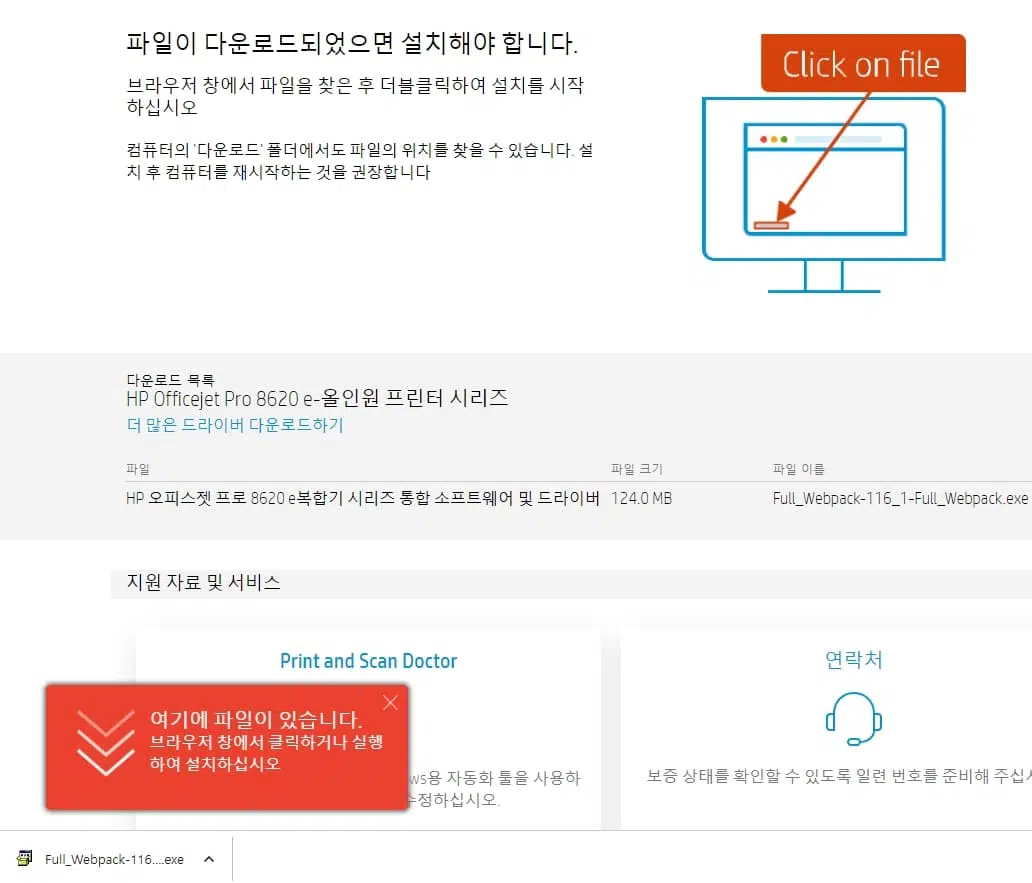
다운로드가 완료됐으면 파일을 실행시켜줍니다.
6. 프린터 연결 및 드라이버 설치
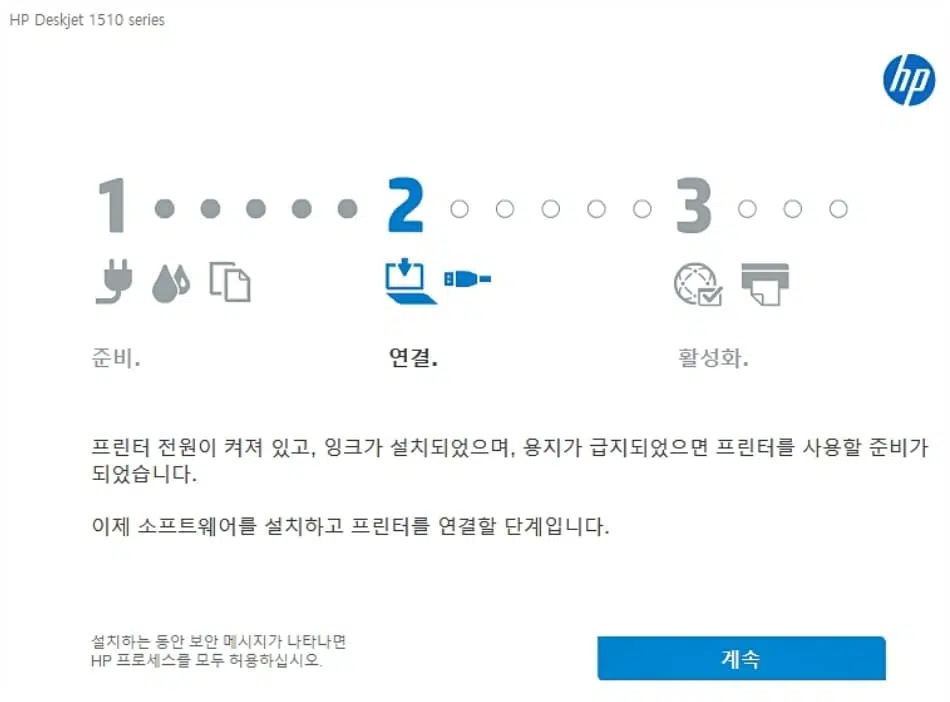
프린터가 연결 된 상태에서 드라이버 설치를 절차에 따라 진행해주세요.
7. 완료

정상적으로 프린터 사용이 가능해집니다.
만약 정상적으로 설치가 안되면 A/S를 받아보시길 추천드립니다. HP 브랜드는 외국브랜드로 알려져있지만 한국에서도 서비스센터가 있으며 접수 방법도 간편합니다.
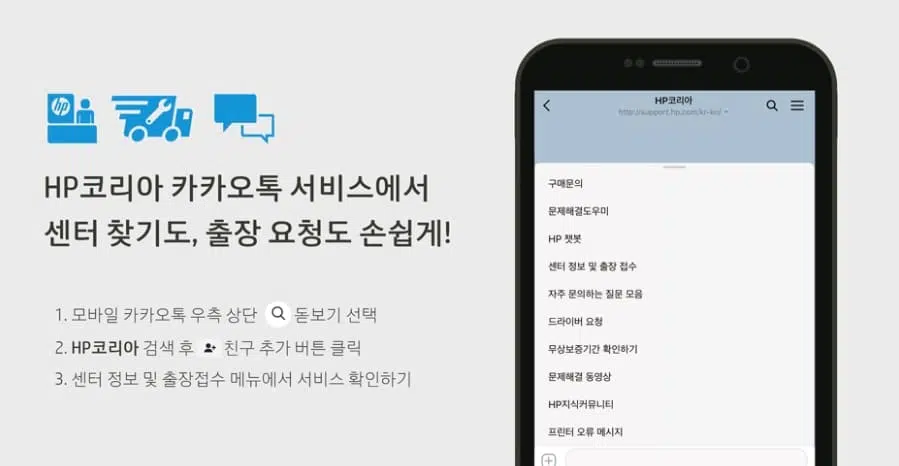
모바일 카카오톡 우측 상단의 돋보기 버튼을 선택 후 HP코리아 검색하시고 친구추가 버튼을 클릭해주세요. 이후 채팅창에 들어가면 출장 접수나 문제해결도우미를 통해 자신의 문제를 해결하실 수 있습니다.
오늘은 HP 프린터 드라이버 다운로드 방법을 알아보았습니다. 프린터 드라이버 설치 이후 작동이 안 되거나 인쇄품질이 좋지 않다면 인쇄 잉크를 교체하시거나 서비스센터에 방문하시길 바랍니다.
오늘의 정보가 도움이 되셨다면 좋아요 및 댓글 한번씩 부탁드리며 만약 자신이 삼성프린터를 쓰신다면 위의 글을 읽어주시길 바랍니다. 감사합니다